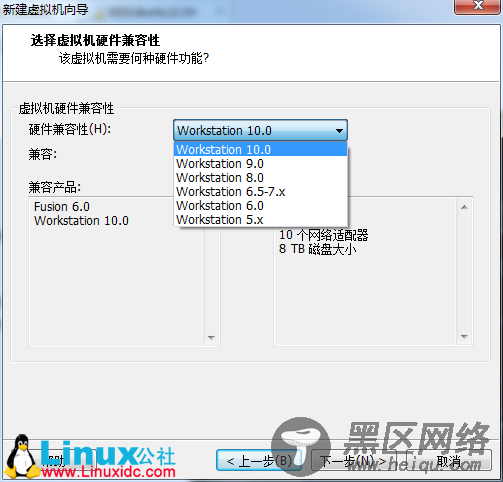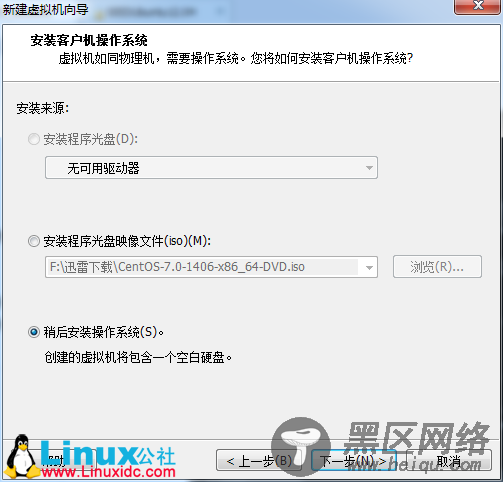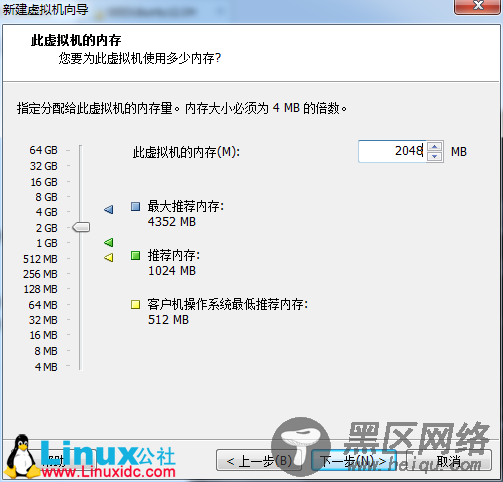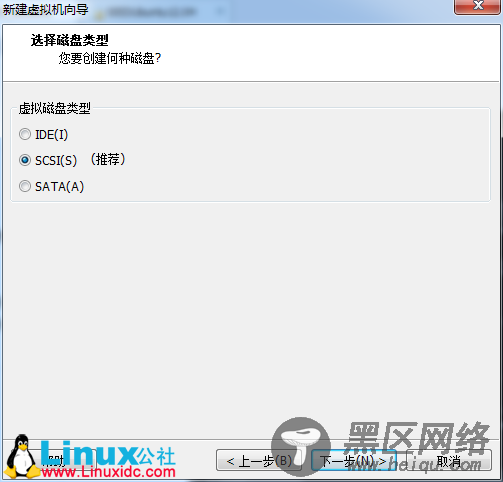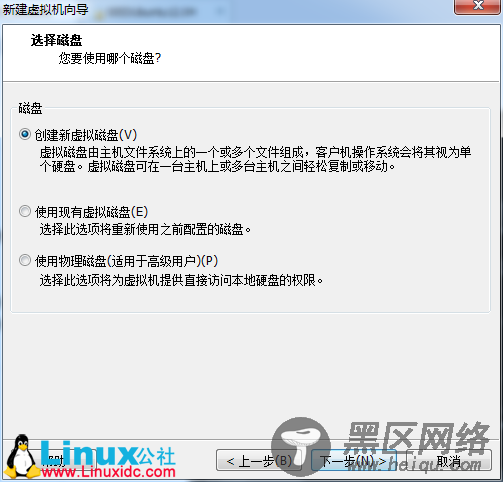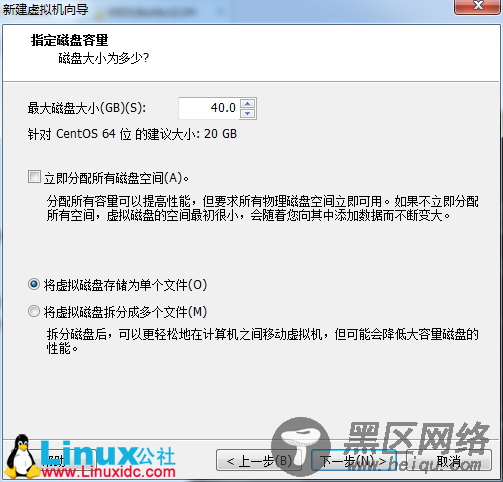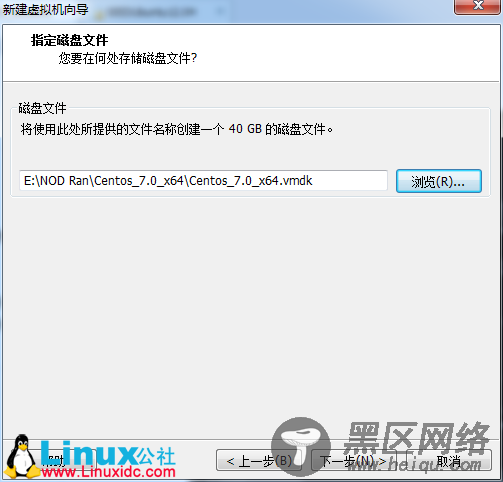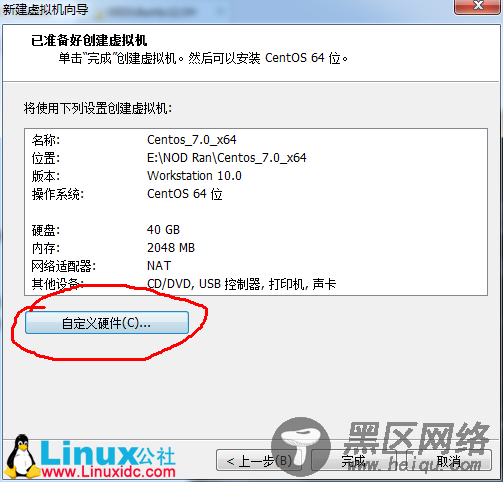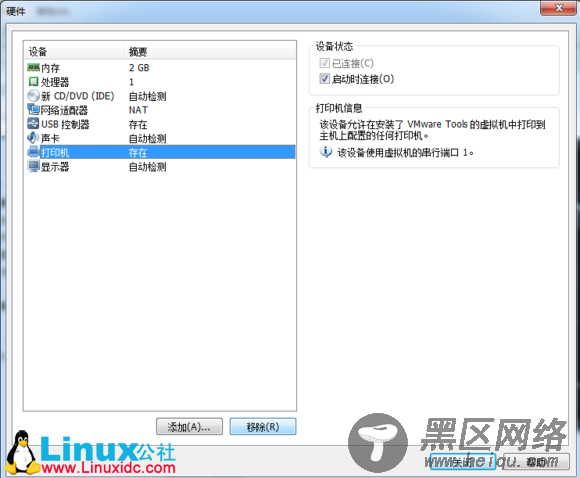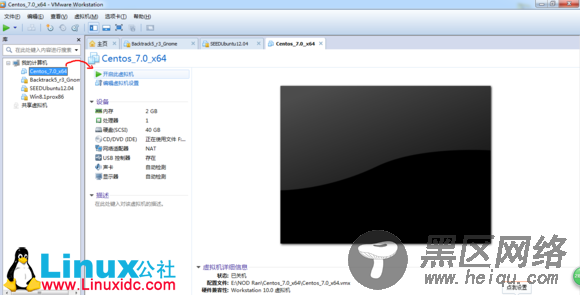官方的第一个文本档案。也就是0_README.txt,大概意思是这样(渣翻译,但是大概意思还是有的)。
CentOS-7.0-1406-x86_64-DVD.iso:这个镜像(DVD image)包括了那些可以用安装程序(installer)安装的所有安装包,这个为大多数用户使用的推荐镜像。
CentOS-7.0-1406-x86_64-NetInstall.iso:这个镜像用来从网络安装或者用来救援系统,安装系统时安装程序会询问从哪里获取安装包,推荐给拥有CentOS本地镜像的用户使用。
CentOS-7.0-1406-x86_64-Everything.iso:这个镜像包含了centos7的一套完整的软件包,她可以用来安装系统或者填充本地镜像,此镜像需要一个双面的DVD或者8G以上的U盘。
CentOS-7.0-1406-x86_64-GnomeLive.iso
CentOS-7.0-1406-x86_64-KdeLive.iso(每个大小1G左右)
这两个镜像是CentOS的实时图像,不同名称显示不同的显示管理器(即GNOME or KDE)
它们可以用来探索或者是测试CentOS7的环境,它们一般不会改变硬盘环境,除非你使用在live环境下安装。此镜像需在已装好的系统下,使用yum安装。
CentOS-7.0-1406-x86_64-livecd.iso:这个镜像有点像上面的GNOMElive,但是没有像libreoffice那样的安装包,这个镜像足够小,可以轻松的烧录在cd上。
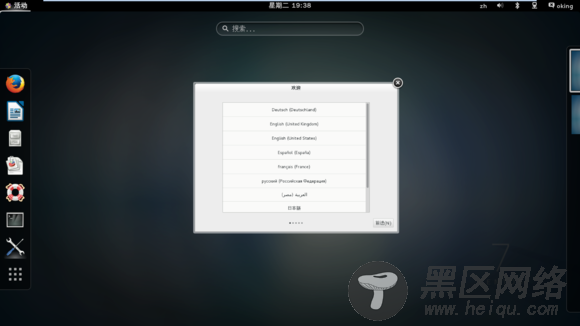
最后笔者选择下载的是:CentOS-7.0-1406-x86_64-DVD.iso。
--------------------------------------分割线 --------------------------------------
--------------------------------------分割线 --------------------------------------
本文测试的是在VMware虚拟机内安装。
新建VMware虚拟机的相关配置,本人使用的是VMware Workstation 10.2 ,(其它版本也ok的),配置见下图。
VMware Workstation v10.0.1虚拟机官方简体中文版下载(附永久KEY注册密钥)